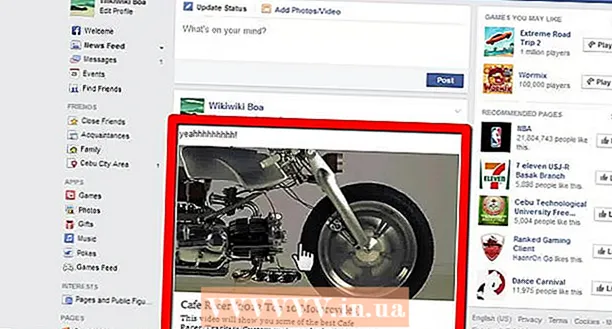Autor:
Helen Garcia
Erstelldatum:
20 April 2021
Aktualisierungsdatum:
1 Juli 2024

Inhalt
In diesem Artikel zeigen wir Ihnen, wie Sie den Voice-Chat in Discord auf Ihrem Android-Gerät verwenden.
Schritte
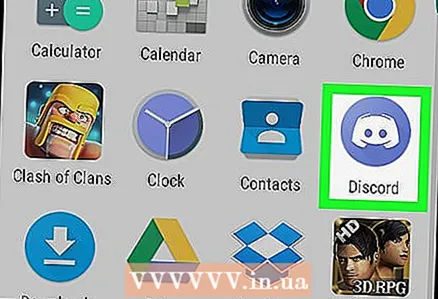 1 Discord starten. Klicken Sie auf das Symbol in Form eines weißen Gamepads auf blauem Hintergrund; Es befindet sich auf Ihrem Startbildschirm oder in der App-Schublade.
1 Discord starten. Klicken Sie auf das Symbol in Form eines weißen Gamepads auf blauem Hintergrund; Es befindet sich auf Ihrem Startbildschirm oder in der App-Schublade. - Falls Sie sich noch nicht eingeloggt haben, tun Sie dies bitte jetzt mit Ihren Zugangsdaten.
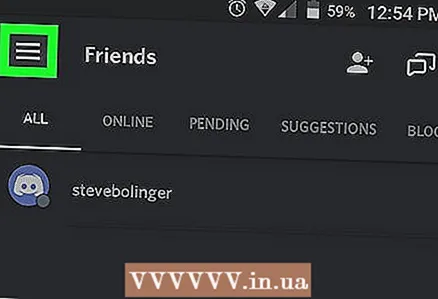 2 Tippen Sie auf ☰. Dieses Symbol finden Sie in der oberen linken Ecke.
2 Tippen Sie auf ☰. Dieses Symbol finden Sie in der oberen linken Ecke.  3 Wählen Sie einen Server. Die Serverliste befindet sich im linken Bereich. Klicken Sie auf das Serversymbol, um die verfügbaren Kanäle anzuzeigen.
3 Wählen Sie einen Server. Die Serverliste befindet sich im linken Bereich. Klicken Sie auf das Serversymbol, um die verfügbaren Kanäle anzuzeigen. 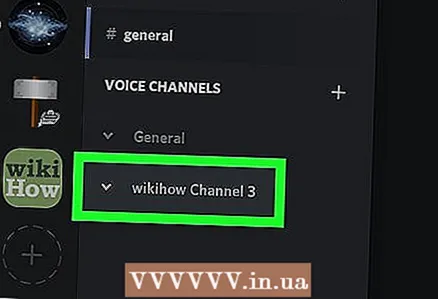 4 Wählen Sie einen Sprachkanal aus. Sie werden im Abschnitt Sprachkanäle angezeigt.
4 Wählen Sie einen Sprachkanal aus. Sie werden im Abschnitt Sprachkanäle angezeigt.  5 Tippen Sie auf Verbinden. Sie werden mit dem Kanal verbunden und zur Startseite weitergeleitet.
5 Tippen Sie auf Verbinden. Sie werden mit dem Kanal verbunden und zur Startseite weitergeleitet. - Neben dem Sprachkanal erscheint ein grüner Punkt, was bedeutet, dass Sie sich erfolgreich mit diesem Kanal verbunden haben.
 6 Klicken Sie auf Einstellungen, um Ihre Voice-Chat-Optionen zu ändern. Es befindet sich am unteren Bildschirmrand. Die Voice-Chat-Optionen werden angezeigt, nämlich Lautstärke, Rauschunterdrückung, Echounterdrückung, Mikrofonempfindlichkeit und Verstärkungspegel.
6 Klicken Sie auf Einstellungen, um Ihre Voice-Chat-Optionen zu ändern. Es befindet sich am unteren Bildschirmrand. Die Voice-Chat-Optionen werden angezeigt, nämlich Lautstärke, Rauschunterdrückung, Echounterdrückung, Mikrofonempfindlichkeit und Verstärkungspegel. - Um den Voice-Chat zu verlassen, klicken Sie in der unteren linken Ecke auf Trennen.